![Slipknot - Psychosocial [OFFICIAL VIDEO]](https://i.ytimg.com/vi/5abamRO41fE/hqdefault.jpg)
Innhold
- stadier
- Metode 1 Lukk fanene på Android og iOS
- Metode 2 Lukk Chrome-appen på Android
- Metode 3 Tving Chrome til å lukke på Android
- Metode 4 Lukk Chrome på iOS
- Metode 5 Tving Chrome til å stenge på iOS
- Metode 6 Lukk faner, vinduer og Chrome-prosesser på en datamaskin
- Metode 7 Tving Chrome til å lukke på en datamaskin
Google Chrome støtter surfing via faner, noe som betyr at du kan ha flere sider åpne samtidig i et enkelt vindu. Du kan lukke fanene eller vinduet, avslutte programmet og om nødvendig tvinge lukkingsprosessen (som skal brukes som en siste utvei).
stadier
Metode 1 Lukk fanene på Android og iOS
-
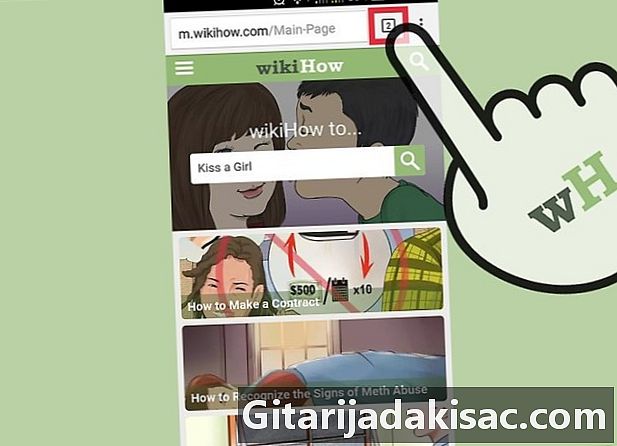
Trykk på knappen som viser fanene. Dette er et tall (antall åpne faner) inne i et øverste høyre hjørne mellom søkelinjen og menyknappen.- Chrome-appen støtter ikke modus for flere vinduer, men den kan åpne flere faner samtidig.
- Nettbrettgrensesnittet ser ut som datamaskiner, og knappen som viser fanene vil ikke være nødvendig.
-
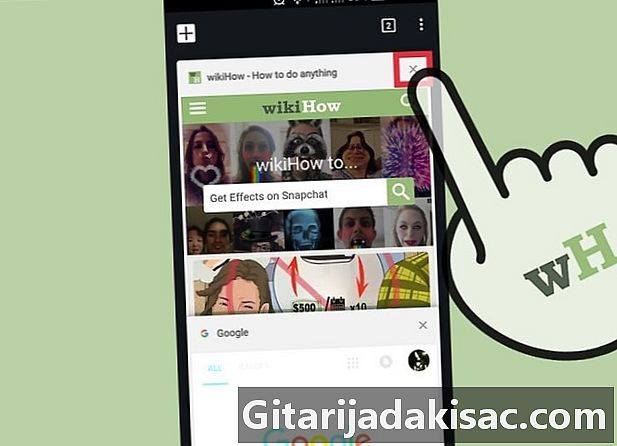
Trykk på det x-formede ikonet. Det er øverst til høyre på hver fane. -
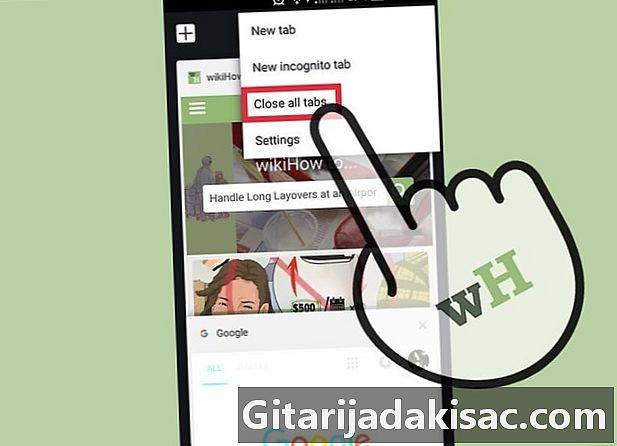
Lukk alle fanene samtidig. Åpne innstillingene (de 3 vertikale prikkene) etter å ha vist fanene og velg Lukk alle fanene. -
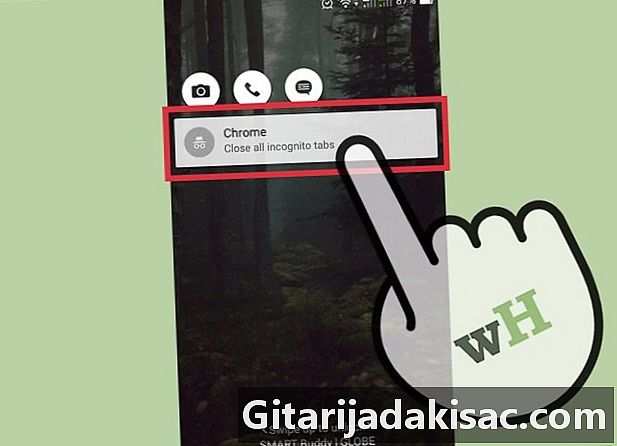
Lukk inkognito-fanene (bare på Android). Hvis du slår av skjermen (med strømknappen) mens en personvernfane er åpen, vil du se "Lukk alle personvernfaner" på skjermen etter at du har slått den på igjen. Dobbeltklikk på den for å bli omdirigert til startskjermen. Alle private faneflater vil bli lukket.- Faner for private nettlesinger kan lukkes med samme metode som tradisjonelle faner.
Metode 2 Lukk Chrome-appen på Android
-
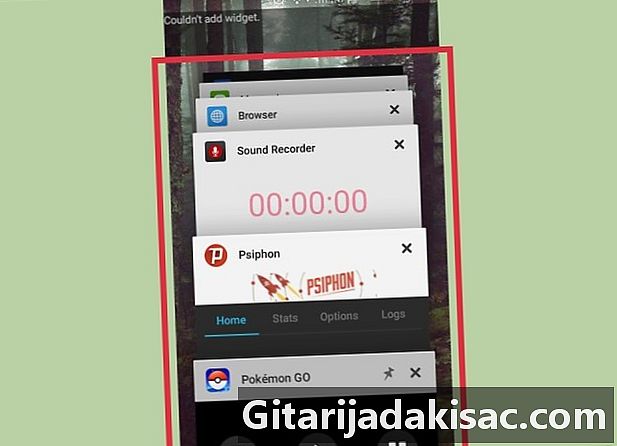
Trykk på knappen for nyere apper. Denne tasten er vanligvis plassert nederst til høyre på skjermen og ser ut som en firkant eller firkanter som overlapper hverandre avhengig av telefonen eller nettbrettet. Trykk for å vise en liste over nylig brukte apper. -
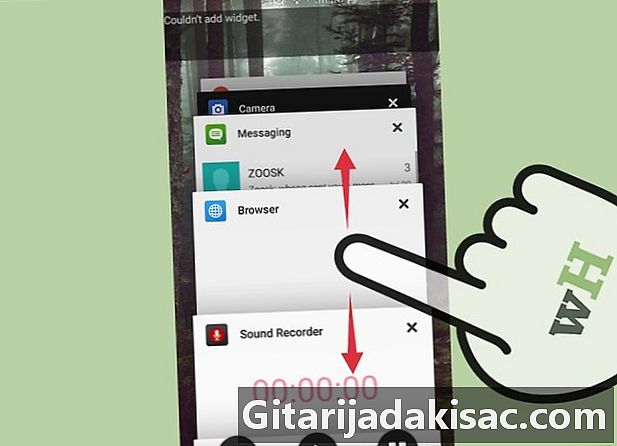
Skyv skjermen opp eller ned. Dette lar deg navigere gjennom de nylige applikasjonene. -
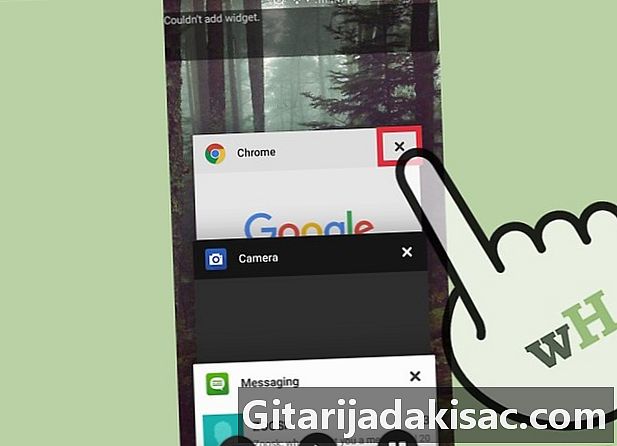
Dra Chrome-vinduet til høyre. Appen vil lukke og slutte å kjøre i bakgrunnen.- Du kan også trykke på "x" -knappen øverst til høyre i applikasjonen i det nylige applikasjonsvinduet hvis du bruker Android 6 eller nyere.
Metode 3 Tving Chrome til å lukke på Android
-

Åpne applikasjonen innstillinger. Dette er det hakkede ikonet som åpner en liste over telefoninnstillinger. -
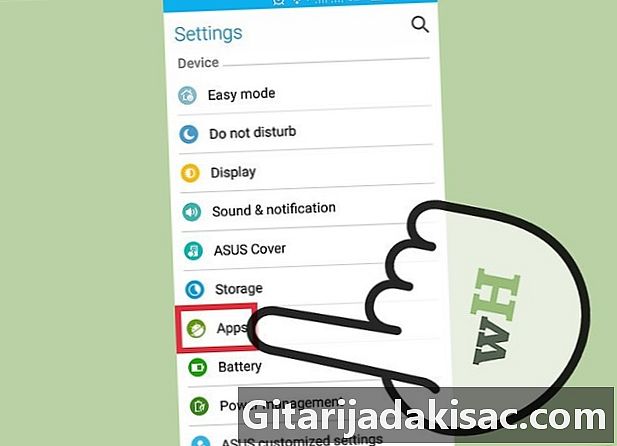
Press søknader. Dette alternativet er i seksjonen apparatet og viser en liste over apper på enheten din. -
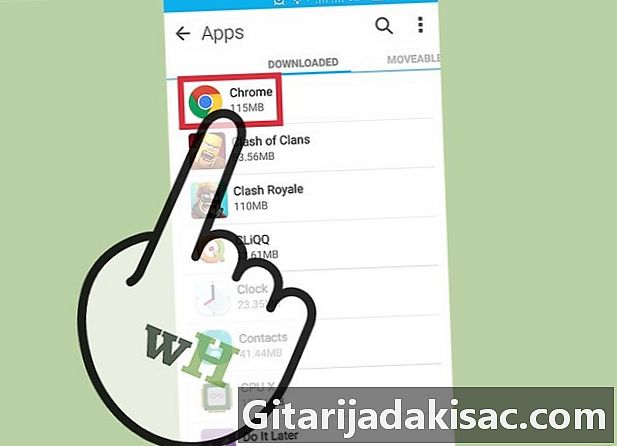
Press krom i listen over applikasjoner. Programmer er oppført i alfabetisk rekkefølge. -
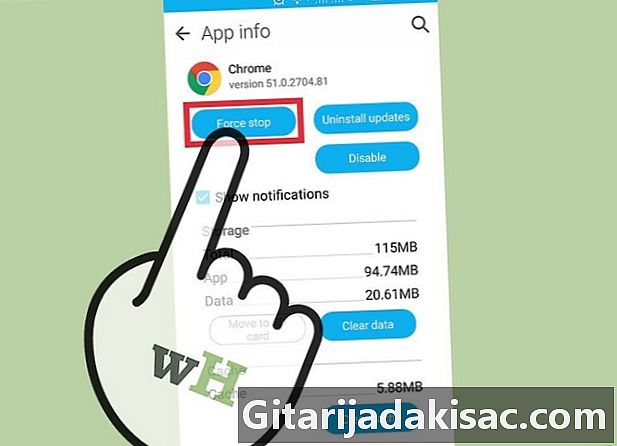
Press Kraftstopp. Enheten din vil tvinge avslutningen av Chrome-prosessen.- Dette alternativet skal bare brukes hvis applikasjonen har frosset eller hvis du har problemer med å starte det.
Metode 4 Lukk Chrome på iOS
-
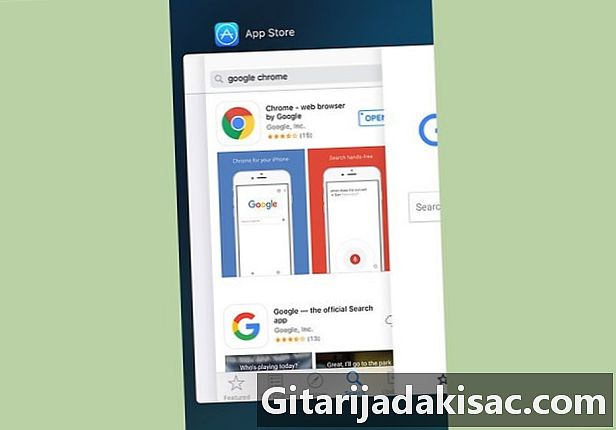
Dobbeltklikk på Hjem-knappen. En liste over nyere applikasjoner vises. -
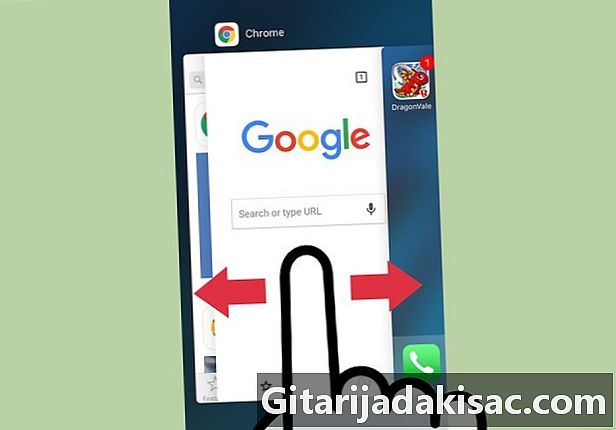
Skyv skjermen til venstre eller høyre. Du kan navigere gjennom de nyeste applikasjonene dine. -
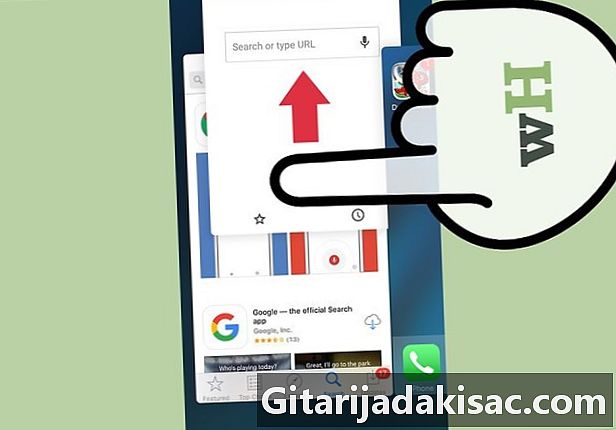
Dra Chrome-vinduet opp. Chrome slutter å jobbe i bakgrunnen.
Metode 5 Tving Chrome til å stenge på iOS
-

Dobbeltklikk på Hjem-knappen. Velg Chrome fra listen over nylige apper. Hvis Chrome frøs eller svarer igjen, er det sannsynligvis allerede i bruk. -
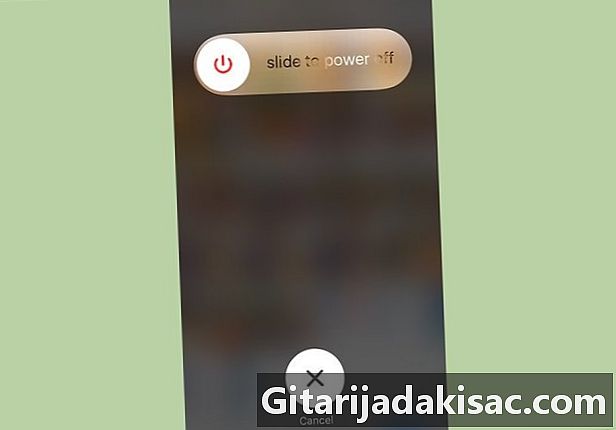
Trykk og hold på av / på-knappen. Etter noen sekunder, knappen slå av vises. -

Trykk og hold på / av-knappen igjen. Dette vil tvinge alle applikasjoner som er i bruk til å bli stengt, og du vil bli omdirigert til startskjermen.
Metode 6 Lukk faner, vinduer og Chrome-prosesser på en datamaskin
-
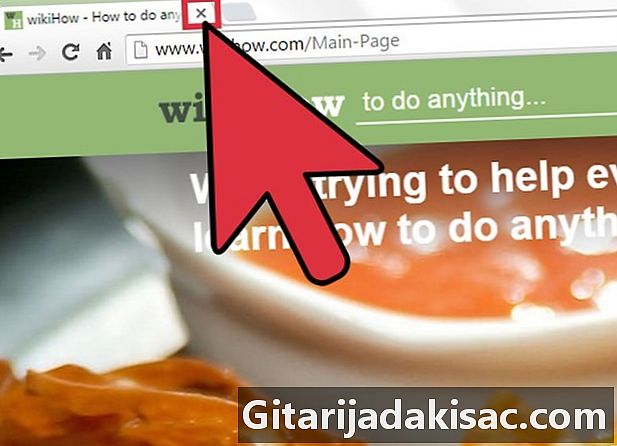
Klikk på "x" -ikonet på en fane. Dette ikonet ligger til høyre for hver fane.- For å lukke en fane med tastatursnarveier, trykk Ctrl+W på Windows eller Linux og på ⌘ Cmd+W på Mac.
- Du kan lukke alle fanene samtidig i et vindu ved å trykke på Ctrl+⇧ Skift+W/⌘ Cmd+⇧ Skift+W.
-
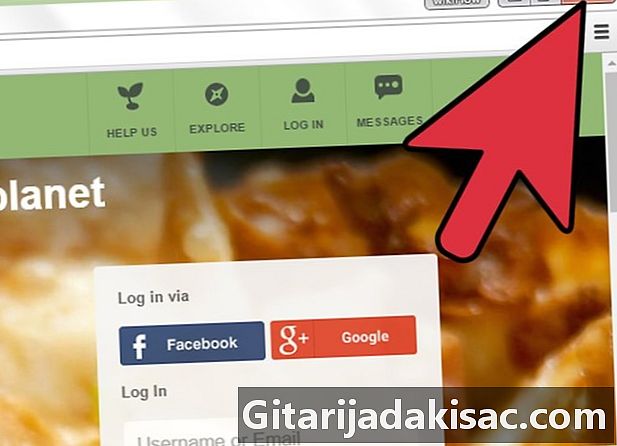
Klikk på x i hjørnet av vinduet. På Windows er x øverst til høyre og lar deg lukke programmet med mindre det er et andre vindu åpent. På Mac er den øverst til venstre og lukker vinduet, men lar prosessen gå.- Flere vinduer kan åpnes ved å trykke på Ctrl+N/
⌘ Cmd+N eller ved å klikke på en fane og dra den av fanefeltet. Hvert vindu støtter flere faner.
- Flere vinduer kan åpnes ved å trykke på Ctrl+N/
-
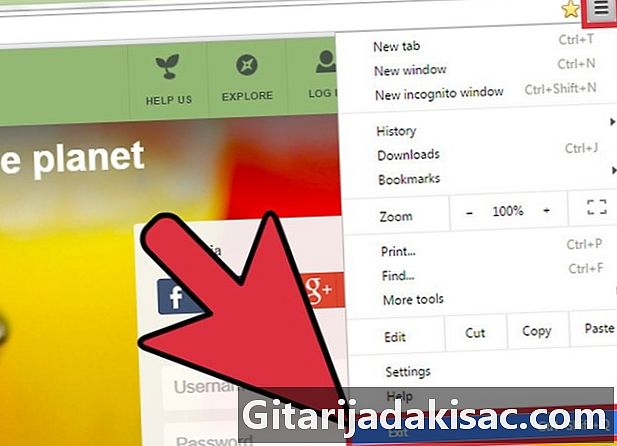
Klikk på ≡-knappen og velg permisjon. Denne knappen er øverst til venstre i vinduet. Den lukker alle vinduer og faner og stopper prosessen.- Windows-tastatursnarveier Ctrl+⇧ Skift+Q eller alt+F4+Q kan brukes.
- Snarveien til Mac-tastaturet ⌘ Cmd+Q kan brukes.
Metode 7 Tving Chrome til å lukke på en datamaskin
-

Åpne Oppgavebehandling eller "Tving avslut" -menyen. Press
Ctrl+alt+Slett (på Windows) eller på ⌘ Cmd+⌥ Alternativ+Esc (på Mac). Hvis nettleseren ikke svarer, kan du bruke denne snarveien til å se alle prosesser som kjører på datamaskinen. -
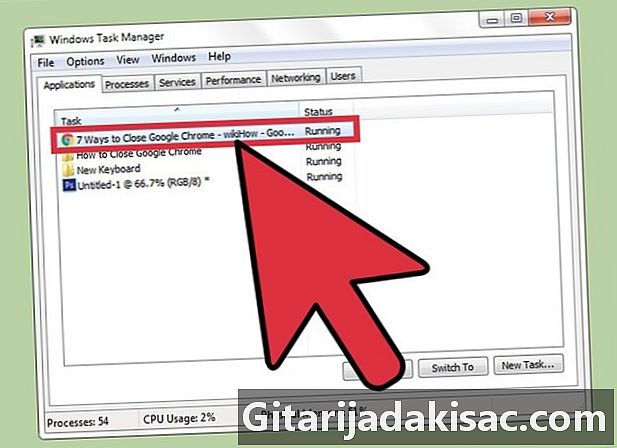
Velg Google Chrome. Klikk på Google Chrome i listen over prosesser som vises. -
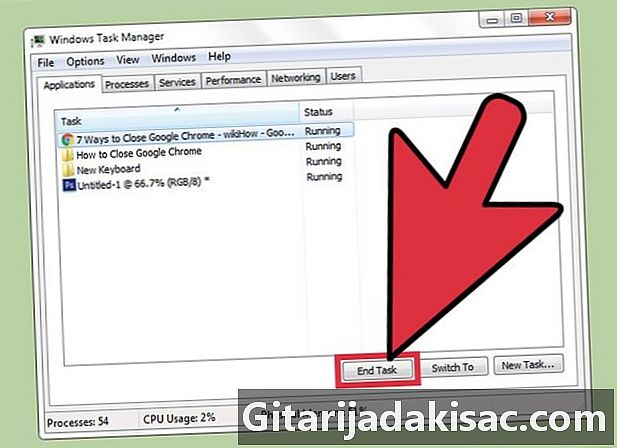
Stopp prosessen. Press Stopp prosessen (på Windows) eller Tving til å forlate (på Mac). Denne knappen er plassert nederst til høyre i oppgavebehandleren.- Å stoppe en prosess medfører tap av en uregistrert oppgave eller fremgang, og bør bare brukes hvis applikasjonen ikke svarer eller ikke kan lukkes normalt.